Проверка состояния рабочего процесса
При создании рабочего процесса важно проверить его состояние и журнал выполнения, чтобы убедиться, что он работает правильно для пользователей, обрабатываемых как по расписанию, так и по запросу. Чтобы получить сведения о состоянии рабочих процессов, рабочие процессы жизненного цикла позволяют проверять журнал выполнения и обработки пользователей. В этой истории также приводятся сводки, чтобы посмотреть, как часто запускался рабочий процесс и для кого он был успешно выполнен. Вы также можете проверить состояние рабочего процесса и его задач. Проверка состояния рабочих процессов и их задач позволяет устранять потенциальные проблемы, которые могут возникнуть во время их выполнения.
Запуск журнала рабочих процессов с помощью Центра администрирования Microsoft Entra
Вы можете получить сведения о выполнении рабочего процесса с помощью рабочих процессов жизненного цикла. Чтобы проверить выполнение рабочего процесса с помощью Центра администрирования Microsoft Entra, выполните следующие действия.
Войдите в Центр администрирования Microsoft Entra как минимум как Администратор рабочих процессов жизненного цикла.
Перейдите к управлению удостоверениями>рабочим процессам жизненного цикла>рабочим процессам.
Выберите рабочий процесс, для которого нужно посмотреть историю.
На экране обзора рабочего процесса выберите журнал рабочих процессов.
На странице истории нажмите кнопку запусков.
Здесь вы увидите сводку выполнения рабочих процессов.
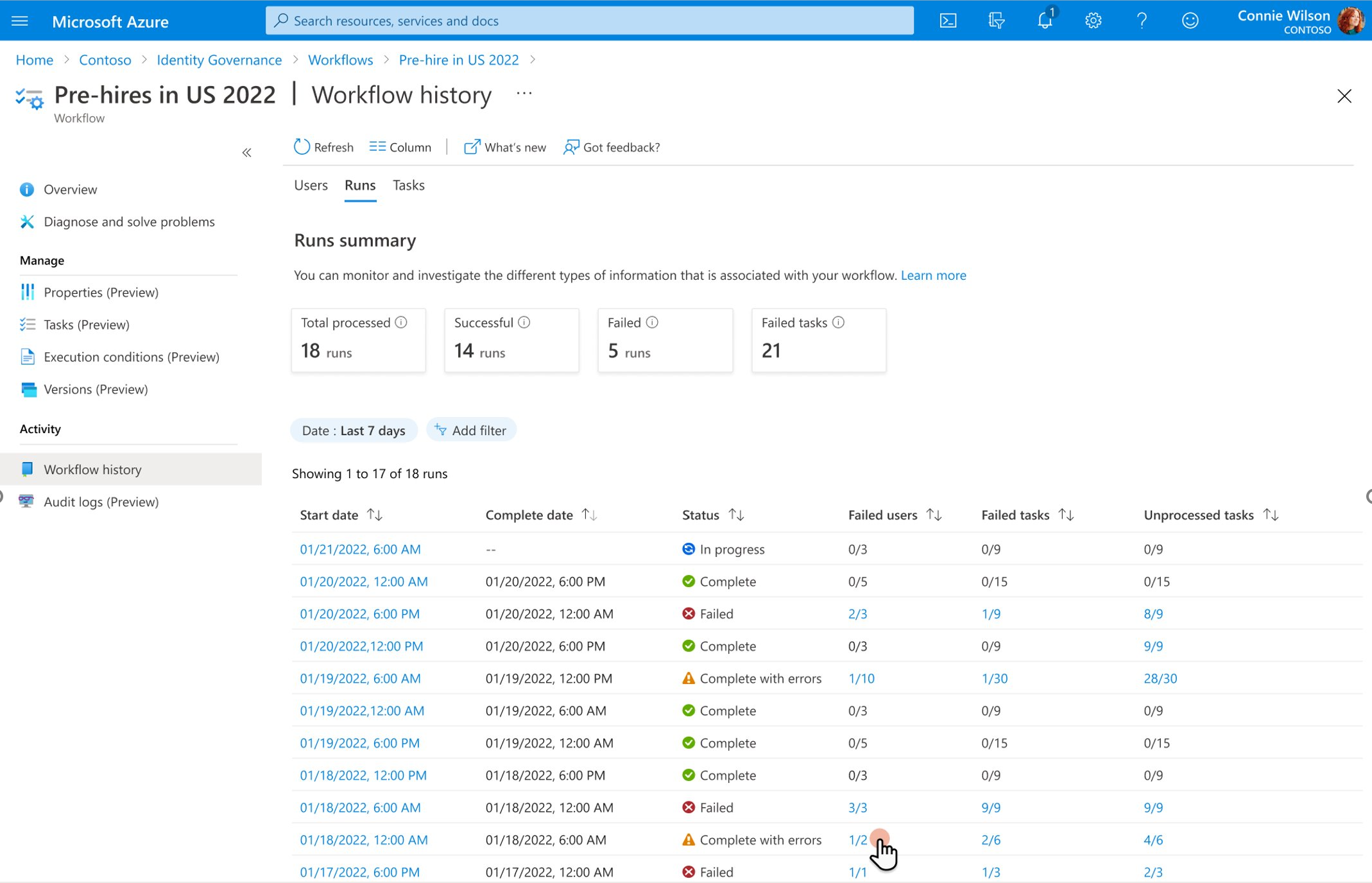
Сводные карточки запуска включают общее количество обработанных запусков, количество успешных запусков, количество неудачных запусков и общее количество неудачных задач.
Журнал рабочих процессов пользователей с помощью Центра администрирования Microsoft Entra
Чтобы получить больше информации помимо сводки по запускам рабочего процесса, вы также можете получить сведения о пользователях, обработанных этим процессом. Чтобы проверить состояние пользователей, обработанных рабочим процессом с помощью Центра администрирования Microsoft Entra, выполните следующие действия.
В меню слева выберите Рабочие процессы жизненного цикла.
Выберите рабочих процессов.
Выберите рабочий процесс, для которого нужно просмотреть сведения о обработке пользователей.
На экране обзора рабочего процесса выберите журнал рабочих процессов.
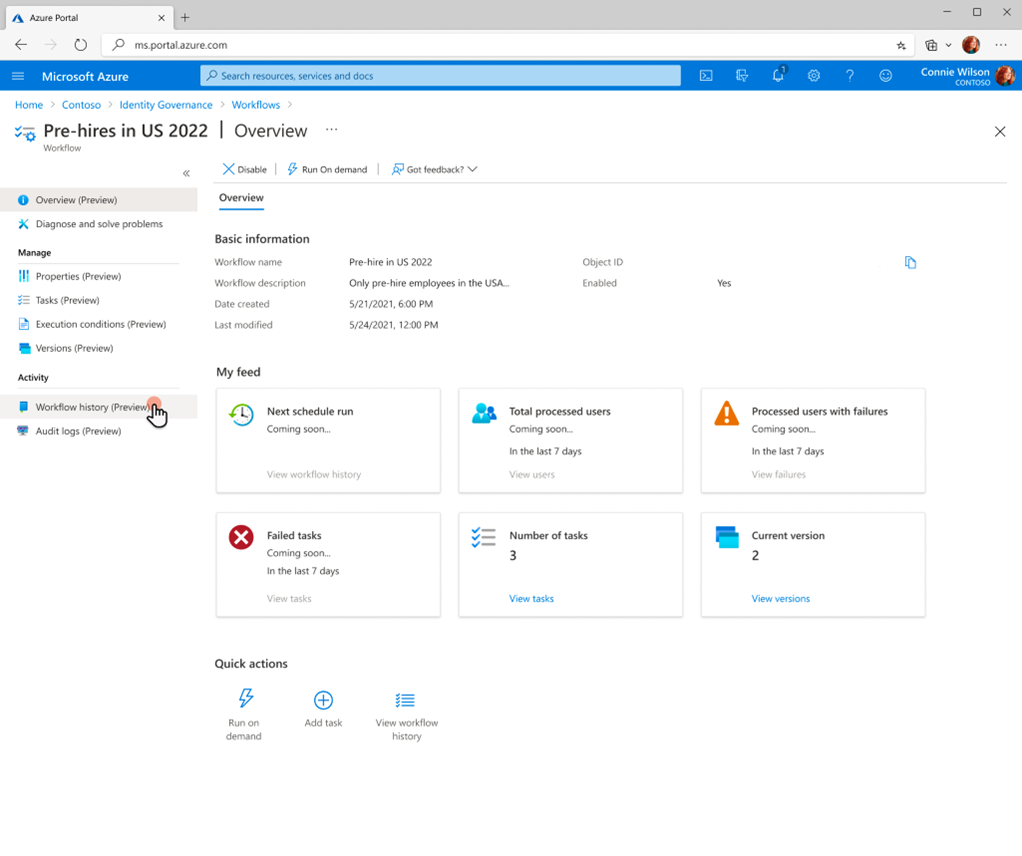
На странице журнала рабочих процессов отображается сводка каждого пользователя, обработанного рабочим процессом, а также количество успешных и неудачных пользователей и задач.
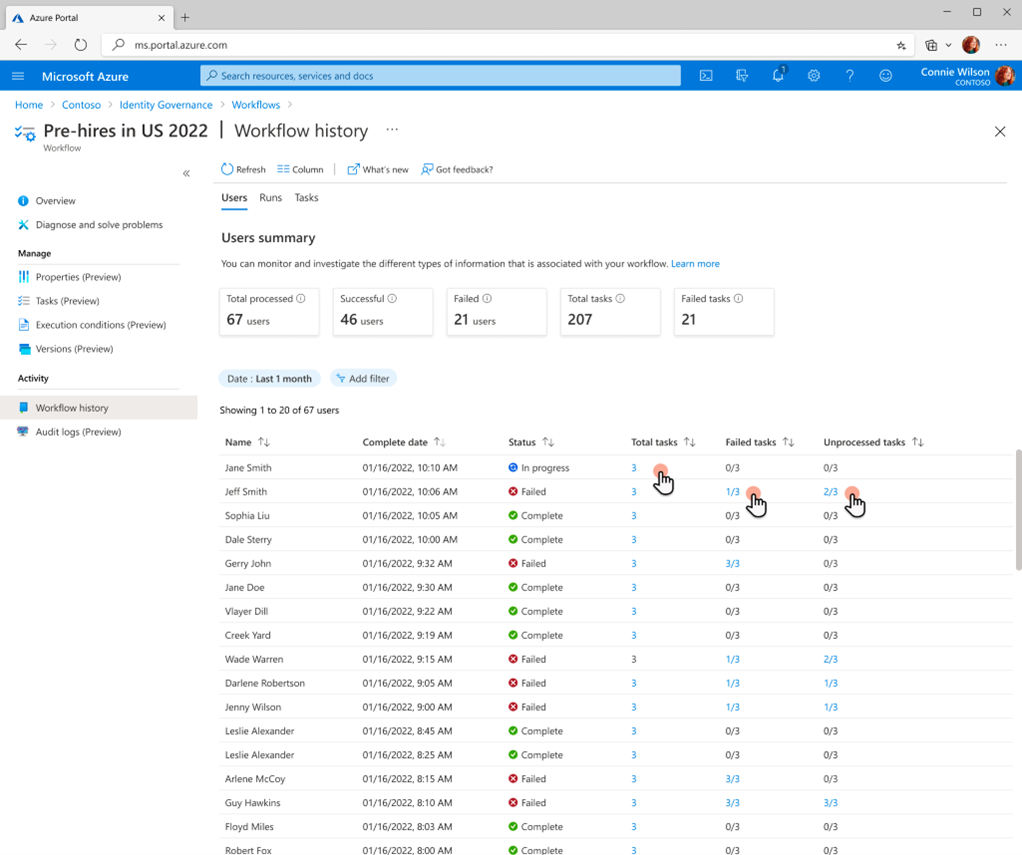
Выбрав общий объем задач пользователем, вы можете увидеть, какие задачи успешно завершены или в настоящее время выполняются.
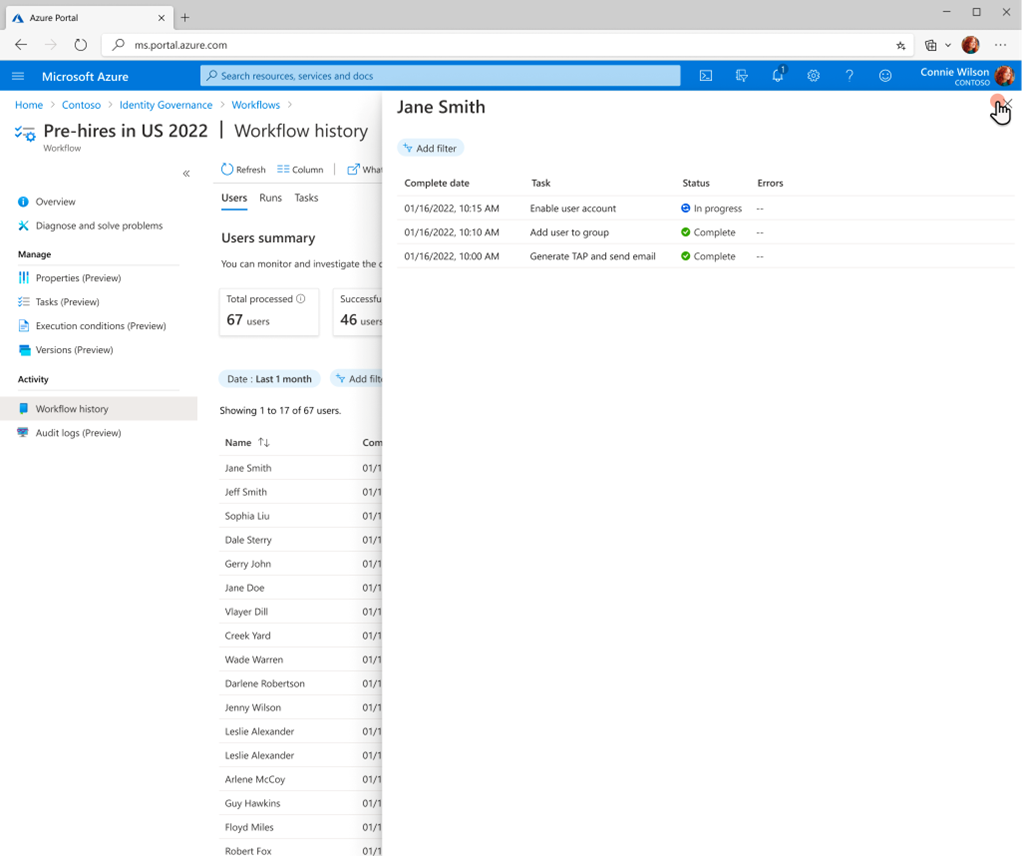
Выбрав неудачные задачи, вы можете увидеть, какие задачи не удалось выполнить для конкретного пользователя.
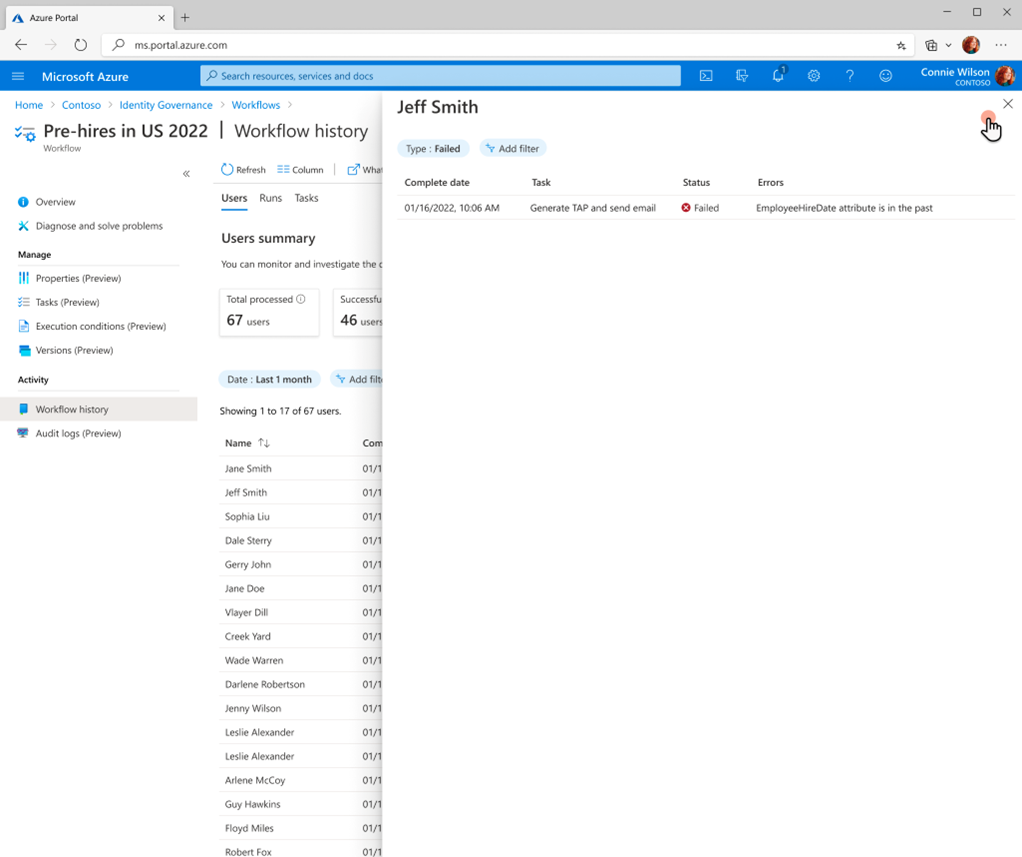
Выбрав необработанные задачи, вы можете увидеть, какие задачи не обрабатываются.
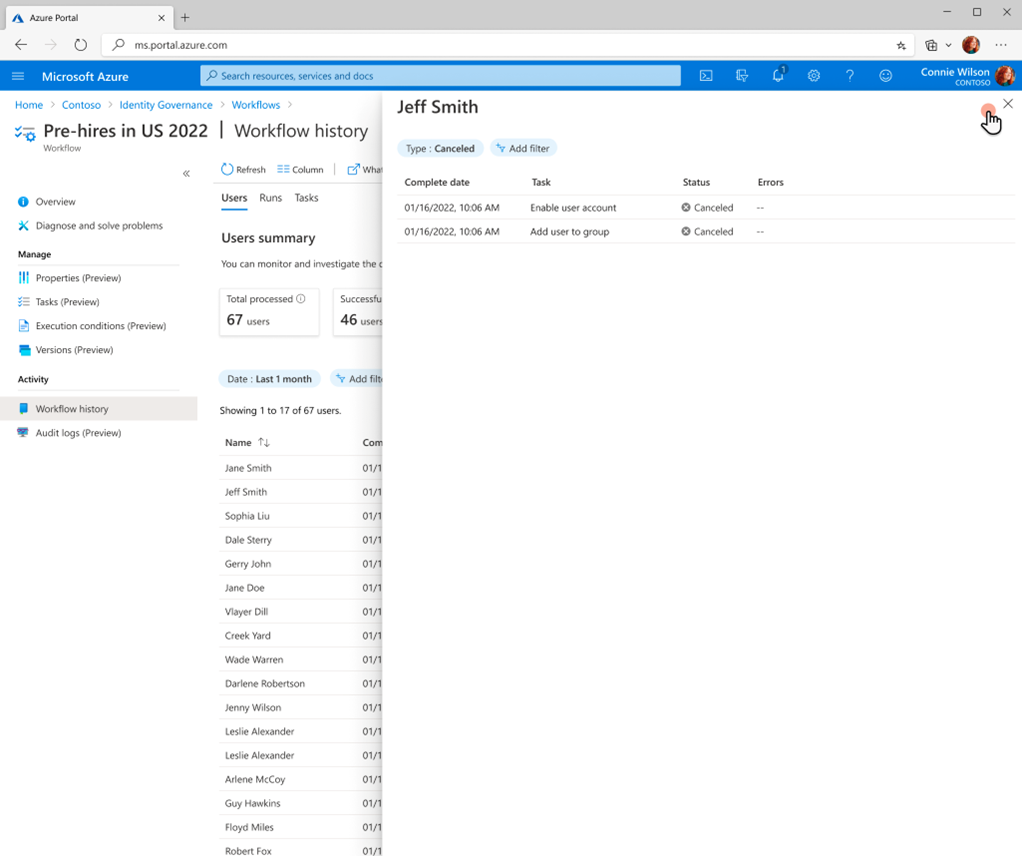
Журнал рабочих процессов пользователя с помощью Microsoft Graph
Вывод списка результатов обработки пользователей с помощью Microsoft Graph
Чтобы просмотреть список состояний пользователей, обработанных рабочим процессом, который является UserProcessingResults, выполните следующий вызов API:
Чтобы просмотреть список результатов обработки пользователей с использованием API Microsoft Graph, подробнее см. в статье List userProcessingResults
Результаты обработки данных пользователей с помощью Microsoft Graph
Общие сведения о результатах обработки пользователей с помощью API с помощью Microsoft Graph см. в статье userProcessingResult: сводка
Запуск журнала рабочих процессов с помощью Microsoft Graph
Список запусков с помощью Microsoft Graph
Чтобы просмотреть выполнения рабочего процесса через API, используя Microsoft Graph, обратитесь к: запусков
Получение сводки по запускам с помощью Microsoft Graph
Чтобы просмотреть сводку выполнения с помощью API, используя Microsoft Graph, см. сводка выполнения рабочего процесса жизненного цикла
Вывод списка результатов обработки пользователей и задач заданного запуска с помощью Microsoft Graph
Чтобы получить результат обработки пользователей для выполнения рабочего процесса жизненного цикла через API с использованием Microsoft Graph, см. статью Get userProcessingResult (для выполнения рабочего процесса жизненного цикла)
Чтобы перечислить результаты обработки задач для результата обработки пользователя с помощью API Microsoft Graph, см. раздел: List taskProcessingResults (for a userProcessingResult)
Заметка
Рабочий процесс должен иметь активность в течение последних 7 дней, чтобы получить идентификатор userProcessingResults. Если в этом интервале времени нет никаких действий, вызов userProcessingResults не возвращает значения.